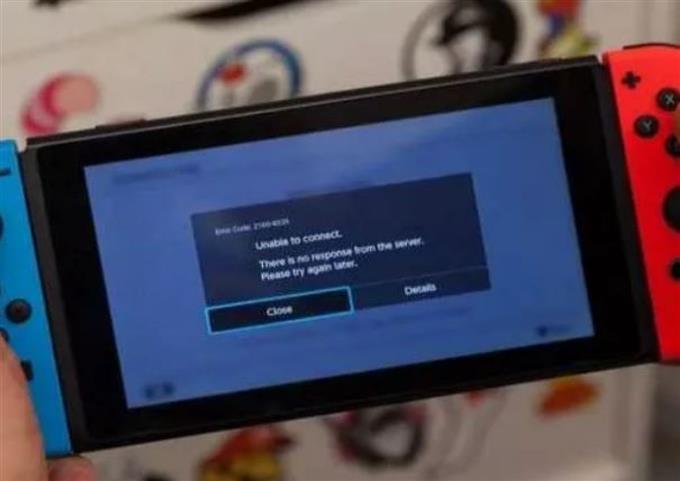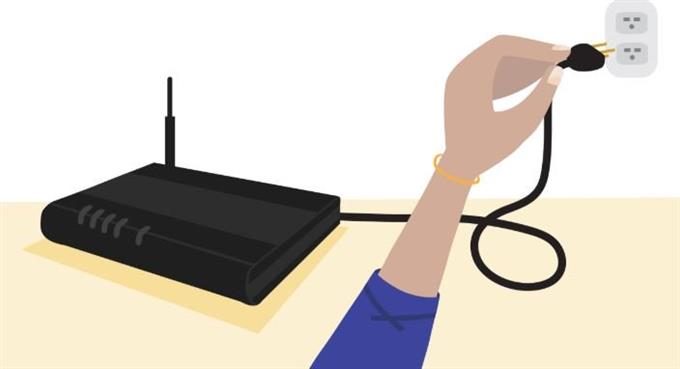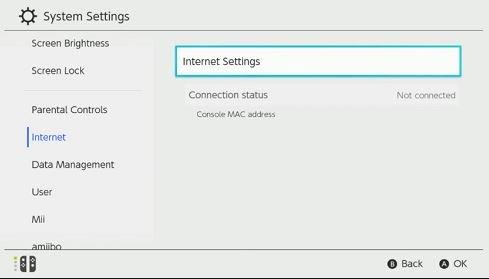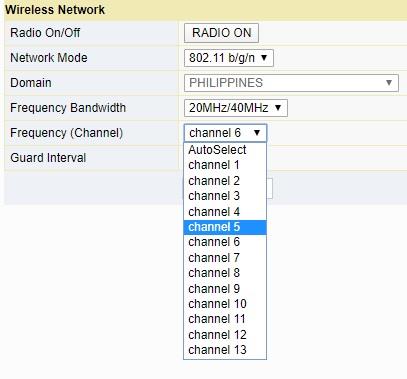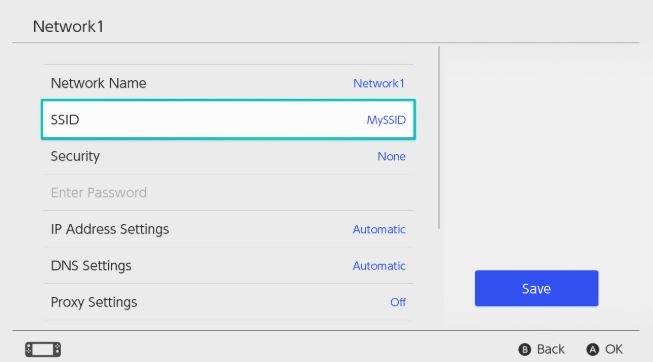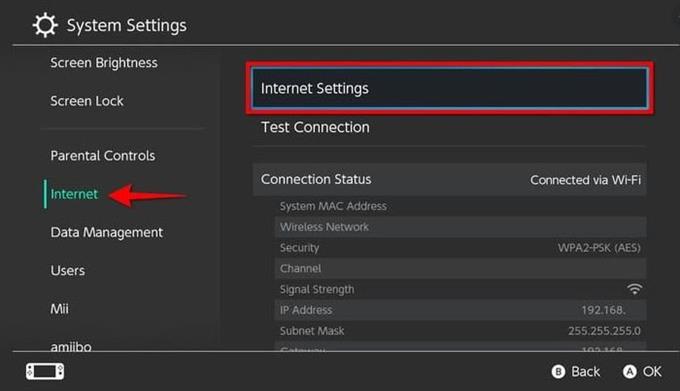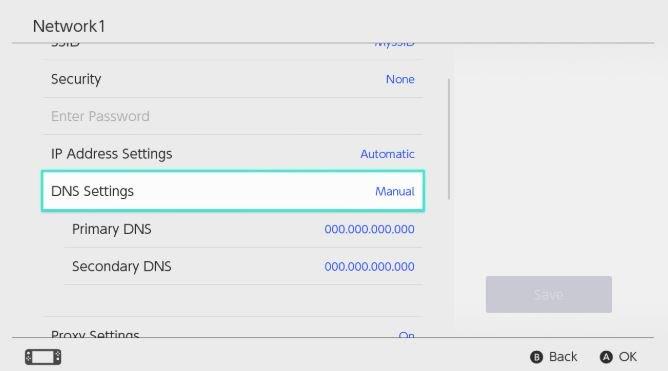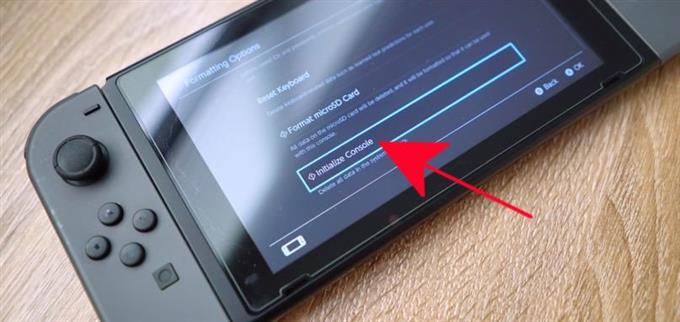Имате ли проблеми с wifi на конзолата си Nintendo Switch? Ако го направите, имате късмет, тъй като тази статия ще ви преведе през стъпките за отстраняване на неизправности, които можете да предприемете.
Някои от често срещаните сценарии за wifi, които някои геймъри могат да срещнат, включват конзолата, която е:
- не може да отиде онлайн
- не може да намери безжичната мрежа
- може да търси безжични мрежи, но не може да намери вашата конкретна wifi мрежа
Има много други проблеми с wifi, които могат да възникнат в тази конзола, така че това, което предоставяме в тази публикация, са общи решения за всички тях. Надяваме се, че ще намерите тази статия полезна.
Причини за проблеми с wifi на Nintendo Switch
Проблемите с WiFi могат да бъдат причинени от широк спектър от фактори. В тази статия за отстраняване на неизправности ще ви покажем различните стъпки, които можете да предприемете, за да се справите с много проблеми с wifi в това устройство.
Незначителни бъгове.
Някои бъгове могат да се развият, ако използвате конзолата без прекъсване в продължение на дни. Уверете се, че го рестартирате от време на време. За да направите това, просто натиснете мощност бутон за около 3 секунди, изберете Опции за захранване, и го последвайте от Рестартирам.
Временни проблеми в мрежата.
Точно като конзолата ви, рутерите или всяко друго мрежово оборудване може да развие малки грешки, ако се остави да работи за продължителен период. Не забравяйте да рестартирате вашия рутер или модем или и двете, ако продължите да имате проблеми с wifi на вашия Nintendo Switch.
Проблеми с маршрутизатора.
Някои проблеми на вашия рутер могат да засегнат устройства, свързани към него. Може да се наложи да направите конкретни стъпки за отстраняване на проблеми с рутера, за да разрешите възможните причини. Някои от тези проблеми с рутера са споменати по-долу.
Слаб сигнал или смущения.
Ако вашият Switch е далеч от рутера или получава слаб wifi сигнал, той може да не може да поддържа връзка. Опитайте да се приближите до рутера и да видите дали това ще реши проблема.
Намесата на сигнала също може да повлияе на това как вашата конзола работи с рутера. Металните предмети или други електронни устройства могат да пречат на безжичните сигнали във вашия дом. Преместете обекти като шкафове за подаване, аквариум, безжични телефони, захранващи ленти, други безжични устройства и вижте дали това ще подобри ситуацията. Ако е възможно, изключете всички безжични устройства у дома и ги изключете от вашия рутер. След това свържете конзолата си Nintendo Switch сам към вашия рутер и вижте дали това ще реши проблема.
Проблеми със софтуера.
Вашата конзола може да има проблем със софтуера, който засяга функционалността на wifi. Ако решенията в тази статия изобщо не помогнат, опитайте да изтриете устройството с фабрично нулиране.
Отстраняване на проблеми с wifi на конзолата Nintendo Switch
Време, необходимо: 15 минути
Искате да направите набор от стъпки за отстраняване на проблеми, за да отстраните проблема с wifi, който срещате. Научете какви са тези стъпки по-долу.
- Рестартирайте конзолата Nintendo Switch.
Натисни мощност бутон за около 3 секунди, изберете Опции за захранване, и го последвайте от Рестартирам.

- Цикъл на захранване на мрежата.
Изключете модема или рутера (ако е отделен от модема) от контакта за около 30 секунди. Уверете се, че лампите на рутера са стабилни, преди да опитате да свържете отново вашия Nintendo Switch.

- Опитайте да използвате 5 GHz диапазон.
Ако вашият маршрутизатор има възможност за двойна лента, което означава, че може да излъчва wifi сигнали както в 2,4 GHz, така и в 5 GHz, опитайте да използвате последния. Конзолите на Nintendo Switch могат да работят с двете ленти, но опитайте да използвате 5 GHz и да видите дали това ще работи. Много безжични устройства са зададени да се свързват по 2.4 GHz по подразбиране, така че може да има смущения в сигнала в тази лента. Преместването на вашия Nintendo в по-малко пренаселен 5 GHz диапазон може да ви свърши работа.

- Промяна на канала на рутера.
Ако понастоящем вашият Nintendo Switch все още има проблеми с wifi, можете също да опитате да използвате различни канали във вашия рутер. Можете да използвате канали 1, 6 и 11 и да видите кой работи по-добре. Опитайте се да сравните всеки канал, като използвате вашия Switch за известно време, докато сте свързани във всеки един.

- Въведете отново паролата за wifi.
Превключвателят Nintendo поддържа протоколи за сигурност WEP, WPA-PSK (AES) и WPA2-PSK (AES). Ако използвате различен протокол за сигурност във вашия рутер, различен от упоменатите, опитайте да го промените на един от поддържаните протоколи.

- Създайте отново мрежова връзка.
Ако вашият домашен рутер е настроен да крие SSID за допълнителна сигурност, трябва да помислите за повторно добавяне на вашия Nintendo Switch като стъпка за отстраняване на проблеми. Тази стъпка очевидно е предназначена за напреднали технически потребители, така че ако нямате представа за какво говорим тук, опитайте се да направите някои изследвания за това.
Когато ръчно създавате интернет връзка в конзолата си, трябва само да актуализирате настройката за SSID. Останалите настройки могат да бъдат оставени такива, каквито са.
За да актуализирате SSID, трябва да използвате Ръчна настройка опция под Настройки на системата> Интернет> Интернет настройки> Намерени мрежи.
Освен това можете да използвате опцията да излъчвате SSID открито, вместо да го скриете, за да видите дали това ще реши проблема.
- Проверете за смущения в wifi сигнала.
Метални предмети, подсилени с дебела стомана стени и други безжични устройства могат да повлияят на вашите wifi сигнали у дома. Опитайте се да преместите вашата конзола Nintendo Switch възможно най-близо до рутера и далеч от възможни източници на смущения в сигнала. Ако конзолата може да се свърже с интернет без проблеми, след като направите това, може да имате проблем с намесата на сигнала. Ще трябва да използвате процеса на елиминиране, за да идентифицирате кой от тях причинява проблема.

- Промяна на DNS сървъра.
Ако използвате друг DNS сървър на конзолата си, опитайте да се върнете към DNS сървъра по подразбиране на вашия интернет доставчик. По подразбиране DNS сървърът е настроен на автоматично, така че опитайте да го промените ръчно, за да видите дали това ще работи.

- Връщане на софтуерните настройки по подразбиране (Фабрично нулиране).
Ако никое от решенията не помогне изобщо и вашият Nintendo Switch продължава да изпитва проблеми с wifi, може да има по-дълбок проблем със софтуера, който може да бъде отстранен само с фабрично нулиране. Научете как фабрично да нулирате конзолата си, като следвате тази статия.